使用Gitea+Drone打造自己的CI/CD系统
有些代码我放本地了,因此搭建了一个Gitea,再加上家里有个老机器,闲着也是闲着,就搭建一个Drone CI来跑测试。
首先可以直接安装:
$ sudo pacman -S gitea
配置好数据库等即可,此外还可以使用Docker托管。首先要在Gitea上创建一个Application,详情看这里
然后搭建Drone:
#!/bin/bash
export DRONE_GITEA_CLIENT_ID="gitea上生成的Client ID"
export DRONE_GITEA_CLIENT_SECRET="gitea上生成的Client Secret"
export DRONE_GITEA_SERVER="http://192.168.1.2(总之是gitea的地址,自行替换)"
export DRONE_RPC_SECRET="<RPC Secret,用来和下面runner通信的>"
export DRONE_SERVER_HOST="<Drone自己的地址,可以是内网地址,也可以是域名>"
export DRONE_SERVER_PROTO="http或者https"
docker run \
--volume=/var/lib/drone:/data/docker/drone \
--env=DRONE_AGENTS_ENABLED=true \
--env=DRONE_GITEA_SERVER=${DRONE_GITEA_SERVER} \
--env=DRONE_GITEA_CLIENT_ID=${DRONE_GITEA_CLIENT_ID} \
--env=DRONE_GITEA_CLIENT_SECRET=${DRONE_GITEA_CLIENT_SECRET} \
--env=DRONE_RPC_SECRET=${DRONE_RPC_SECRET} \
--env=DRONE_SERVER_HOST=${DRONE_SERVER_HOST} \
--env=DRONE_SERVER_PROTO=${DRONE_SERVER_PROTO} \
--publish=8089:80 \
--restart=always \
--detach=true \
--name=drone \
drone/drone:1
#!/bin/bash
docker run -d \
-v /var/run/docker.sock:/var/run/docker.sock \
-e DRONE_RPC_PROTO=<上面填的DRONE_SERVER_PROTO> \
-e DRONE_RPC_HOST=<上面填的DRONE_SERVER_HOST> \
-e DRONE_RPC_SECRET=<上面填的Drone RPC Secret> \
-e DRONE_RUNNER_CAPACITY=2 \
-e DRONE_RUNNER_NAME=${HOSTNAME} \
--restart always \
--name runner \
drone/drone-runner-docker:1
由于我使用的是Go,因此我还搭建了一个 goproxy 来加速下载:
#!/bin/bash
docker run -d --name goproxy -p 8899:8081 -v /data/docker/goproxy:/go goproxy/goproxy -proxy https://goproxy.io -exclude "<gitea的域名或地址>"
接下来定义一个 .drone.yml 就好:
---
kind: pipeline
type: docker
name: default
steps:
- name: migrate
image: migrate/migrate:20200101
commands:
- sleep 120
- /migrate -path=migrations -database="mysql://root:@(database:3306)/test" up
- name: build
image: newapi-ci:20200101
environment:
GOPROXY: http://192.168.1.2:8899
DEBUG: true
REDISURL: "redis://:@cache:6379/1"
DATABASEURL: "root:@(database:3306)/test?parseTime=true&loc=Local"
commands:
- protoc -I proto/ api/api.proto --go_out=plugins=grpc:proto/
- go vet ./...
- go test ./...
- go build -tags=jsoniter
- name: slack
image: plugins/slack:20200101
settings:
webhook: <Slack webhook地址>
link_names: true
channel: ci
template: >
{{#success build.status}}
build {{build.number}} {{build.link}} succeeded. Good job.
{{else}}
build {{build.number}} {{build.link}} failed. Fix me please.
{{/success}}
when:
status: [ success, failure ]
services:
- name: cache
image: redis:5
- name: database
image: mysql:5.7
ports:
- 3306
environment:
MYSQL_ALLOW_EMPTY_PASSWORD: "yes"
MYSQL_DATABASE: "test"
注意几点:
- image尽量自己加个tag,来加速访问,否则docker默认拉取
latest这个tag的镜像,太难等了 - 自己搭建一个goproxy加速访问,或者使用
https://goproxy.io也行,但肯定是磁盘快啦 - 使用 service 来起跑测试用的数据库时,不要用 mariadb,因为这货默认监听 127.0.0.1
- 使用 service 来起跑测试用的服务时,注意要sleep等待一下,参考上面的
sleep 120,因为我的是机械硬盘,所以要等比较久 - slack 提醒最好成功和失败都加上
最后来看一张效果图:
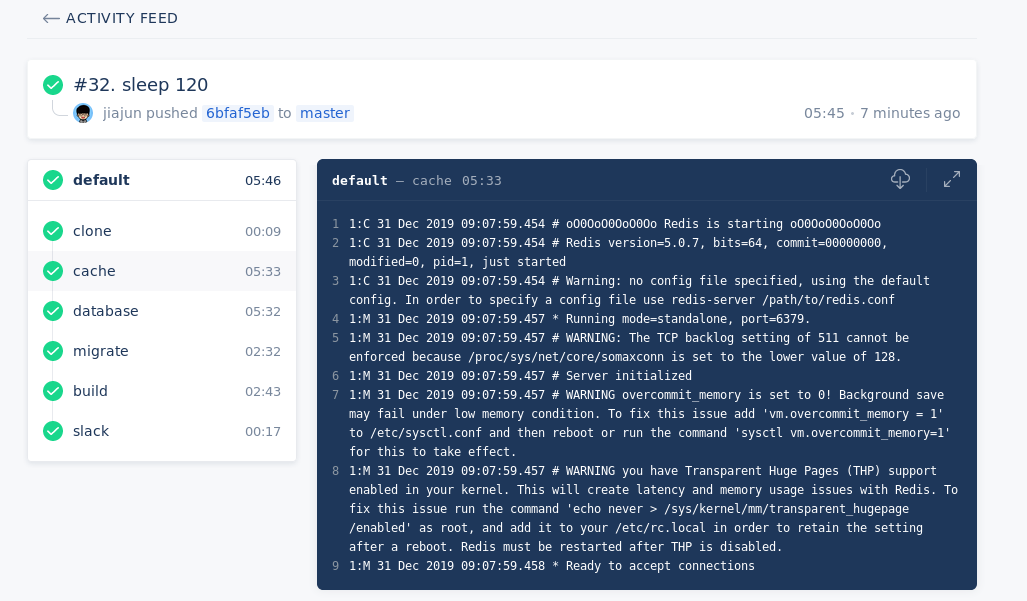
 邮件 订阅
邮件 订阅
 RSS 订阅
RSS 订阅
 Web开发简介系列
Web开发简介系列
 数据结构的实际使用
数据结构的实际使用
 Golang 简明教程
Golang 简明教程
 Python 教程
Python 教程